В этом мануале мы покажем вам как работать с прокси от proxy-solutions.net с антидетект браузером Аезакми.
Для начала создайте чистый браузер с помощью ярлыка CreateNewBrowserprofile на вашем рабочем столе
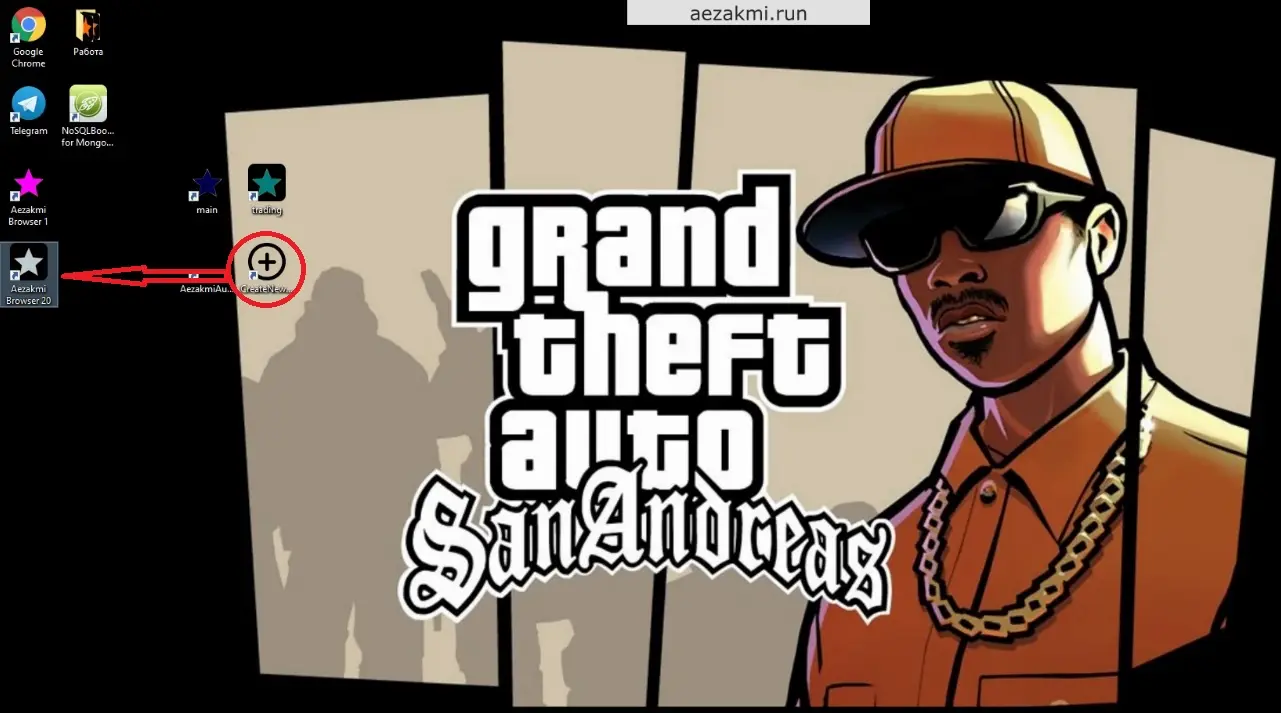
Запускайте его нажимаем в расширении на кнопку "Create New Profile"
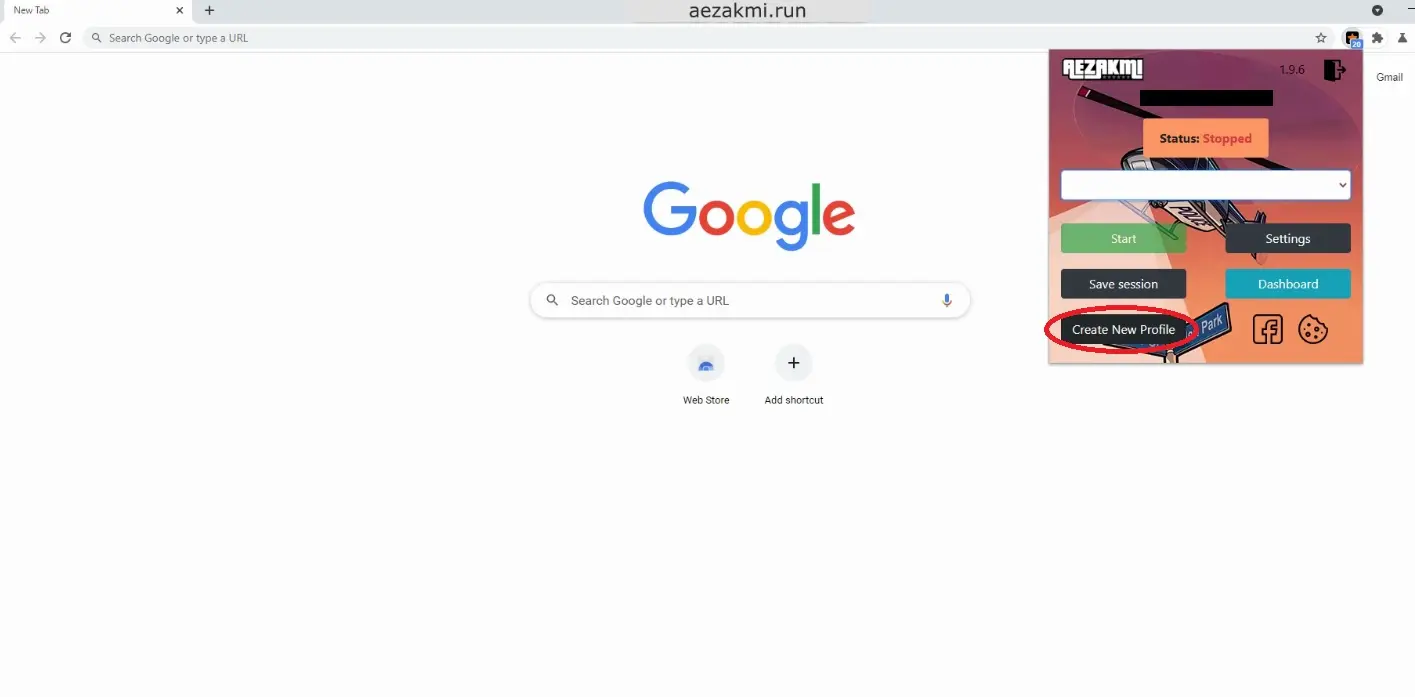
Затем настройте свой уникальный отпечаток, указав требуемые параметры: Операционную систему, Тип браузера, удобное для вас Разрешение экрана (рекомендуем выбирать стандартные разрешения) и любую Видеокарту из списка. После чего нажмите кнопку “Генерировать“
Кнопка станет зеленой - это значит, что отпечаток успешно создан. Теперь вам необходимо настроить прокси и сохранить отпечаток.
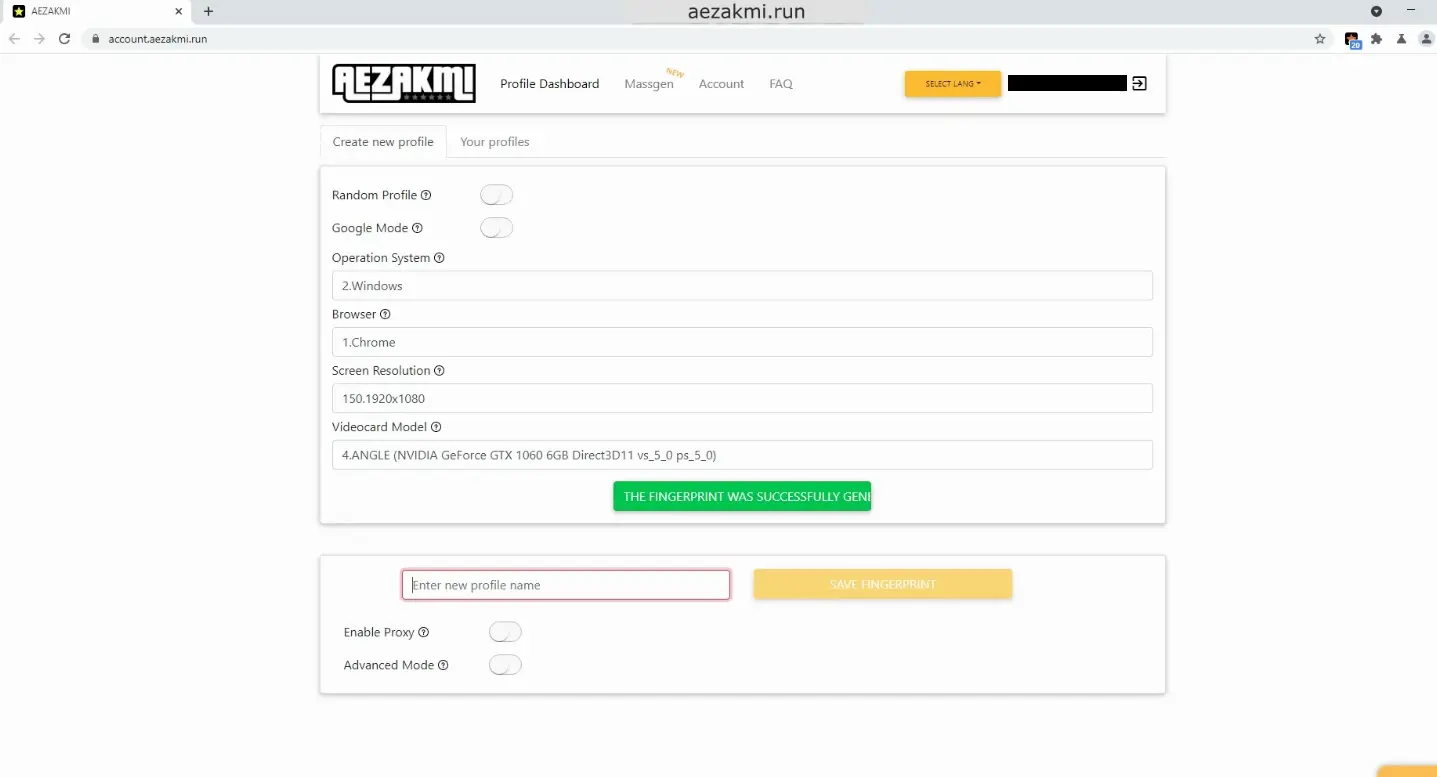
Включите ползунок "Enable Proxy" и введите данные купленной прокси от proxy-solutions.net. После того, как вы заполнили все поля, нажмите кнопку “Check Proxy".
Если прокси работает, вы увидите надпись “Your Proxy is Working”.
Задайте имя на латиннице вашему отпечатку и сохраните его.
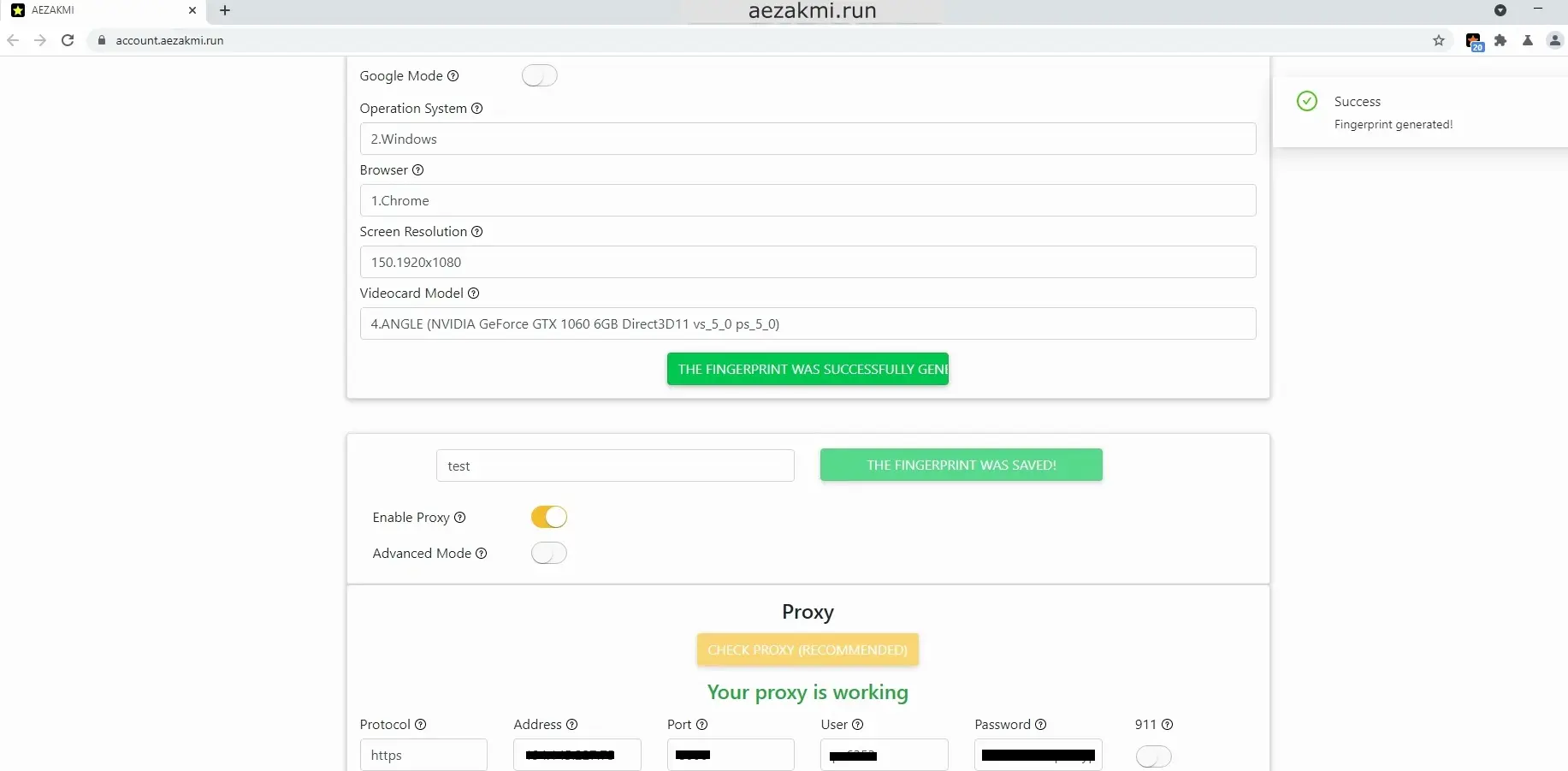
Перейдите в расширение, выберите созданный отпечаток из списка и нажмите кнопку "Start"
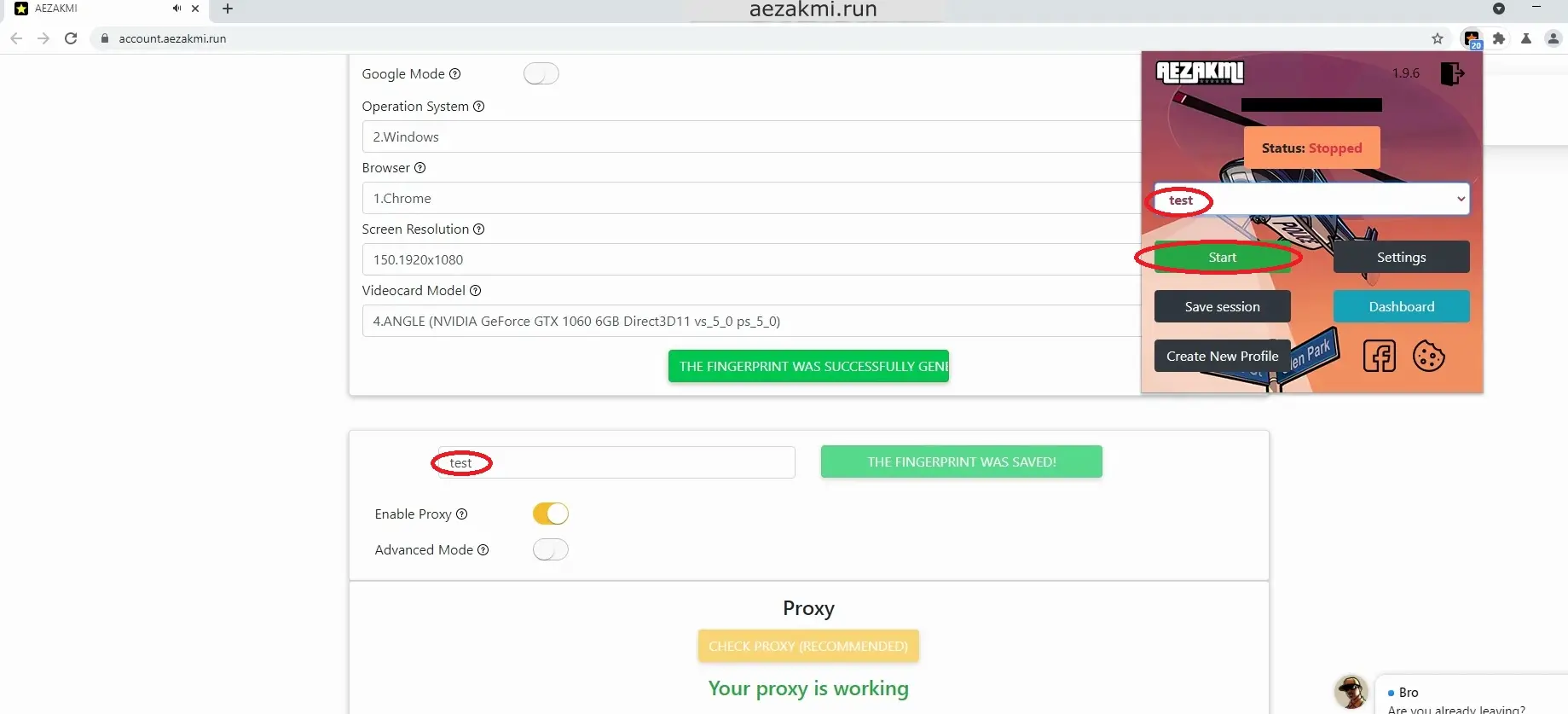
Как видите прокси, применилась и ip-адрес подменился, также геолокация, таймзона и язык браузера встали под прокси - whoer.net показывает 100%

Для наглядности покажем, что реальный ip отличается, включив режим инкогнито. Прокси отлично работает.
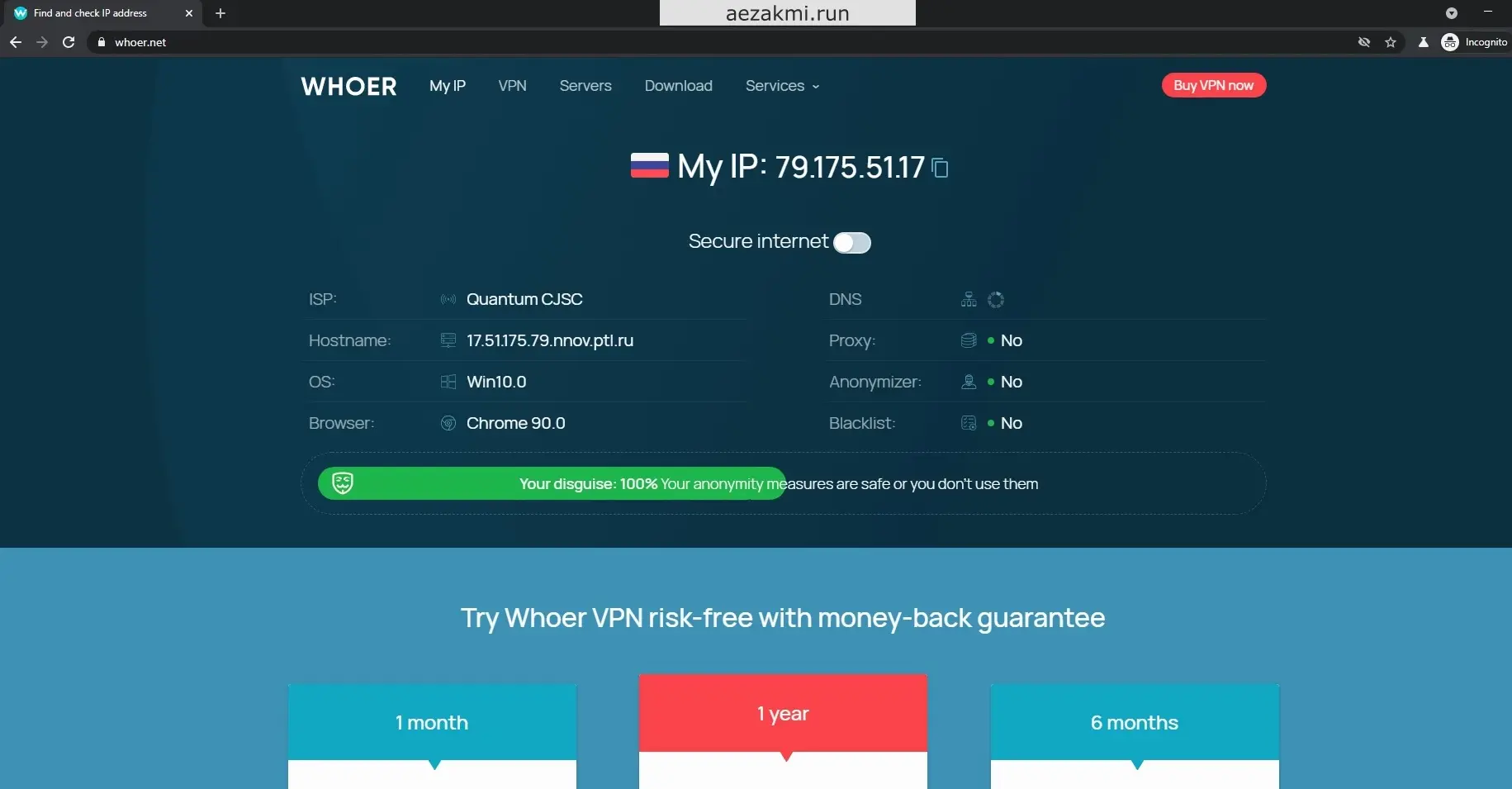
Купить качественные прокси вы можете прямо на нашем сайте.

 — копия.png)